在我们使用苹果手机的过程中,不可避免地会遇到系统更新的提示,而有时候我们可能并不想立即更新到最新版本,可能是因为担心更新后会影响手机性能或者是担心出现兼容性问题。针对iOS 16 更新描述文件的安装方法,我们可以通过一些简单的操作来阻止手机自动更新,从而保持当前系统版本的稳定和顺畅。让我们一起来了解一下具体的操作步骤吧。
iOS 16 更新描述文件安装方法
已经升级到 iOS 14 或更新版本的设备:可以打开“设置”-“通用”-“软件更新”,将自动更新中的“下载 iOS 更新”及“安装 iOS 更新”进行关闭。
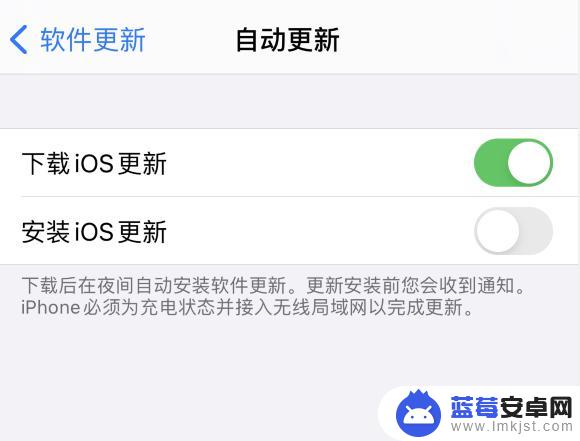
第二种方法就是通过安装屏蔽更新的描述文件来防止自动更新。因为低版本系统的设备无法直接在设置中进行关闭,需要通过安装 tvOS 描述文件实现屏蔽系统更新。苹果已经在近日发布了最新的 tvOS16 描述文件,用户可以安装这个最新的描述文件来屏蔽更新。
以下是 tvOS 16 屏蔽系统更新描述文件获取和安装方法:
第一步:移除已失效的描述文件和已下载的固件
进入 iPhone “设置”-“通用”-“描述文件与设备管理”中移除掉之前下载的、已失效的描述文件。
如果系统已经自动下载了最新版的 iOS 固件,请前往 iPhone “设置”-“通用”-“iPhone 储存空间”中删除已下载的固件并重启手机。
第二步:下载安装新的描述文件
点此进入浏览器进行下载(如果是在微信或其它应用中打开显示乱码,请复制网址【https://d-updater.i4.cn/web/mobileconfig/iOS16.mobileconfig】之后前往 Safari 浏览器中打开,然后点击允许进行下载。
或在【】微信公众号后台回复“屏蔽 iOS 更新”获取屏蔽文件下载地址,复制到 Safari 浏览器中打开安装。
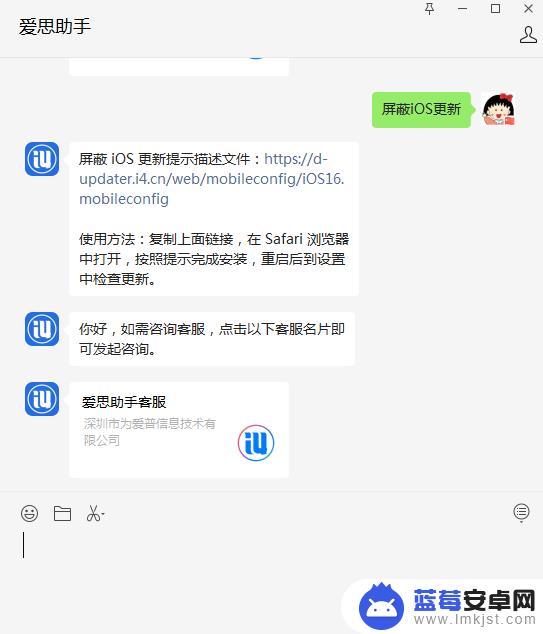
下载完成之后,打开“设置”-“通用”-“描述文件”(或“设置”-“通用”-“VPN 与设备管理”),轻点刚刚下载的描述文件,然后选择“安装”。
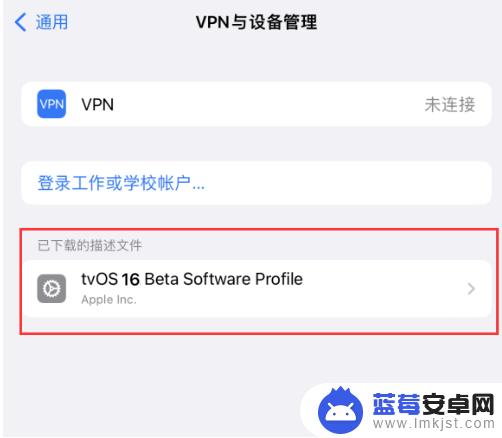
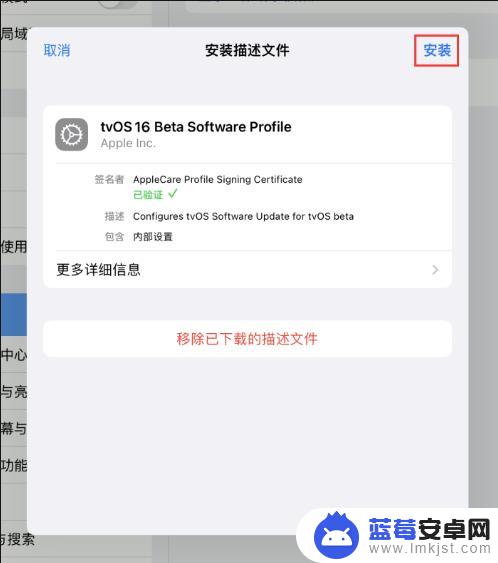
根据提示重启您的设备。
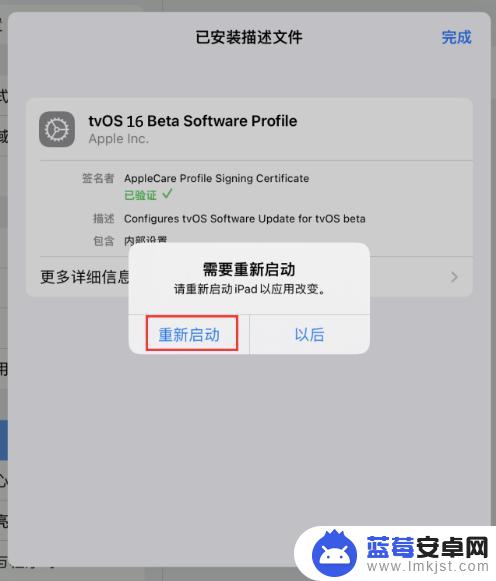
重启设备后,桌面出现“反馈”(Feedback)应用图标即表示成功。
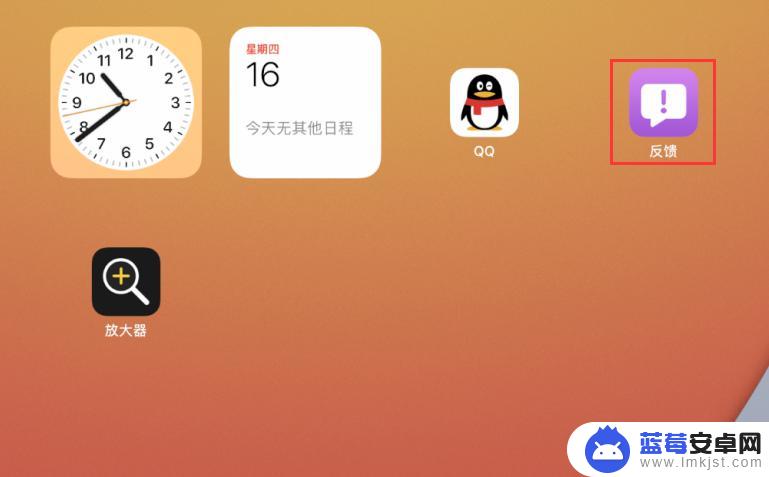
成功安装成功描述文件后,系统将无法检测到 iOS 系统更新,也不会继续下载固件。
如何检测屏蔽成功?
打开设置-通用-软件更新,显示当前系统为最新,或者弹窗提示“无法检查更新”,这就意味着成功屏蔽了。
如何重新开启更新提示?
若想要重新开启更新推送提示,请删除已经下载的描述文件,并重启设备,即可前往 iPhone “设置”-“通用”-“软件更新”中查看更新。
以上就是关于如何阻止苹果手机更新的全部内容,如果有遇到相同情况的用户,可以按照小编的方法来解决。












